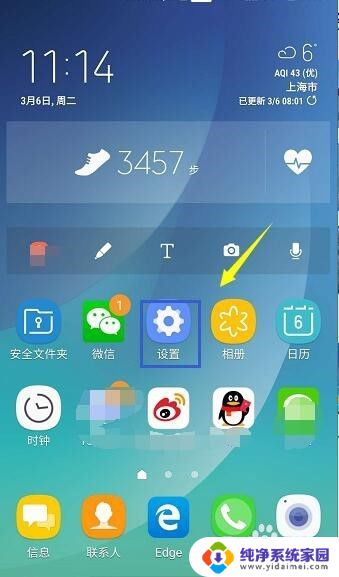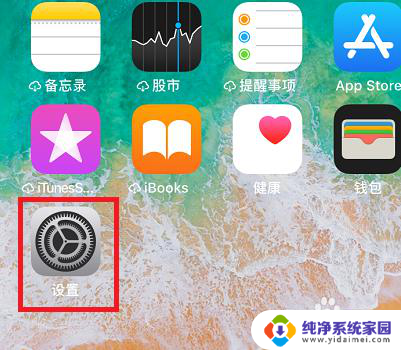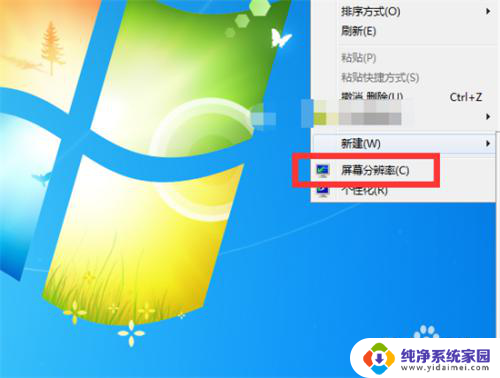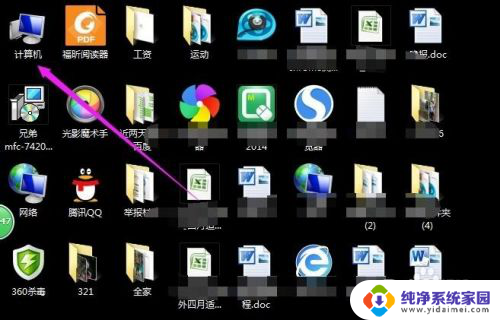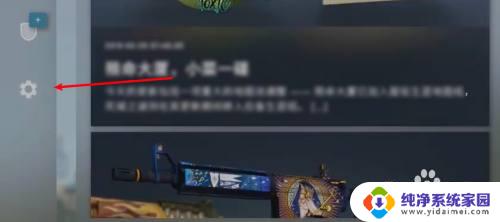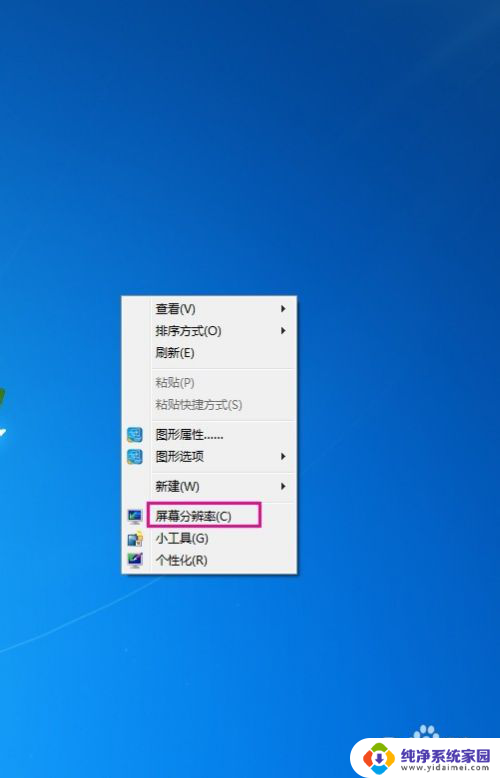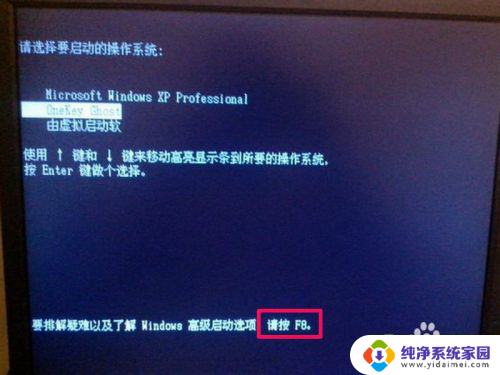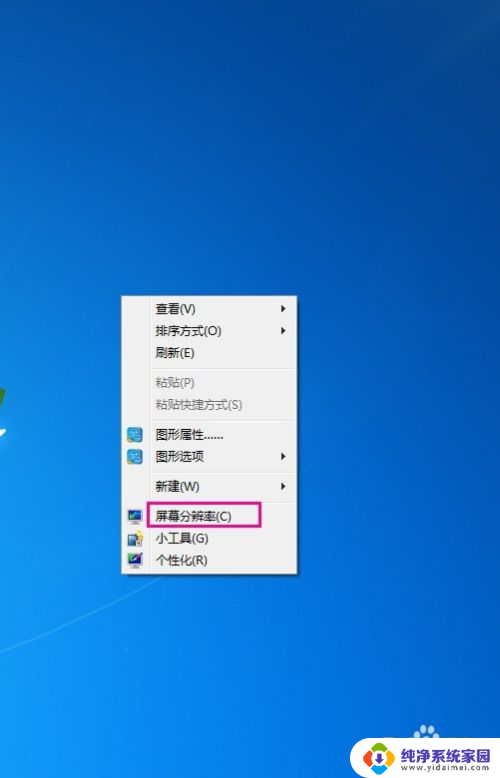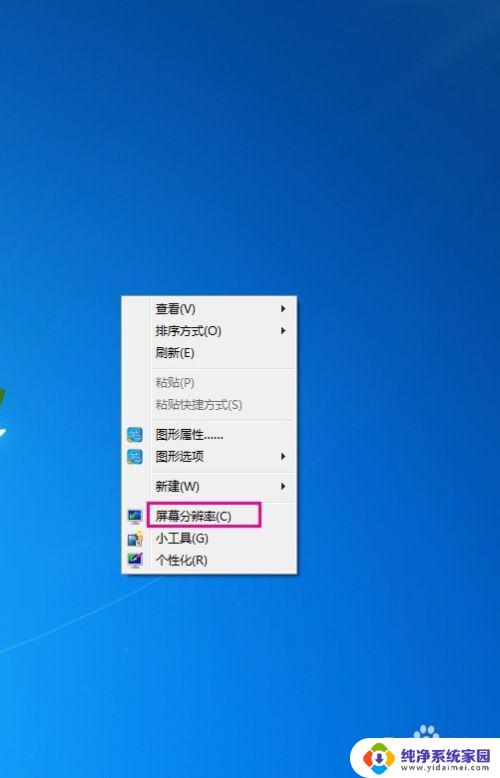amd怎么更改屏幕分辨率 AMD显卡分辨率设置教程详解
更新时间:2023-11-22 11:52:52作者:yang
amd怎么更改屏幕分辨率,AMD显卡作为一款广泛使用的显卡品牌,其分辨率设置对于用户来说十分重要,在使用AMD显卡时,我们常常会遇到需要更改屏幕分辨率的情况,比如为了适应不同的应用程序或游戏需求。如何更改AMD显卡的分辨率呢?在本文中我们将详细介绍AMD显卡分辨率设置的方法,帮助读者解决相关问题,让屏幕分辨率达到最佳效果。无论您是初次接触AMD显卡,还是希望深入了解其分辨率设置,本文都将为您提供实用的教程和解答。让我们一起来探索吧!
具体步骤:
1.搜索并打开amd显卡设置。
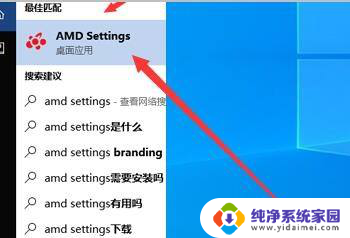
2.进入上方“显示器”设置。
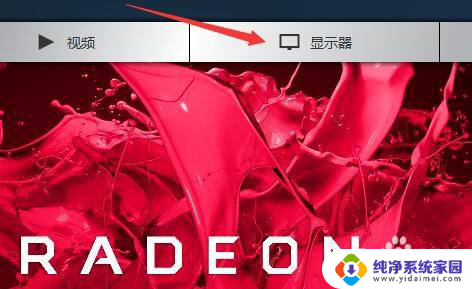
3.点击右上角的“+创建”
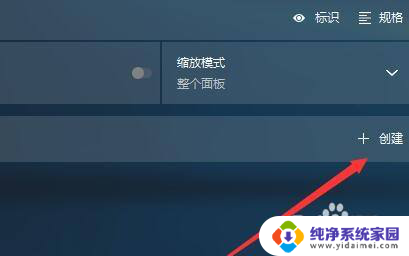
4.在其中修改我们的显卡分辨率了。
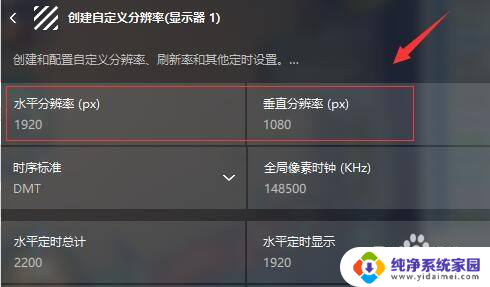
5.修改完成后,点击右上角的“√保存”即可。
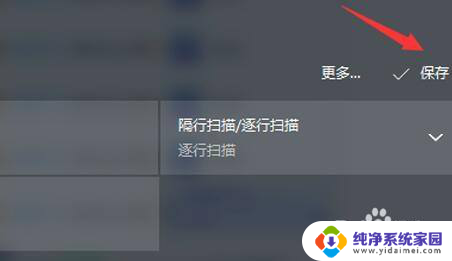
以上就是如何更改屏幕分辨率的全部内容,如果您遇到这种情况,您可以按照以上方法来解决,希望这能对您有所帮助。